USB CITROEN C-ELYSÉE 2022 Manuales de Empleo (in Spanish)
[x] Cancel search | Manufacturer: CITROEN, Model Year: 2022, Model line: C-ELYSÉE, Model: CITROEN C-ELYSÉE 2022Pages: 260, tamaño PDF: 8.48 MB
Page 207 of 260

13
Durante el procedimiento, aparecen
varias páginas-pantallas relativas a
algunas funcionalidades.
Acepte para iniciar y realizar la
conexión.
Al conectar el smartphone al
sistema, se recomienda activar el
Bluetooth
® en el smartphone.
Teléfono conectado mediante
Bluetooth®
Desde el sistema, pulse “Teléfono”
para visualizar la página primaria.
Pulse la tecla “ TEL” para visualizar la página
secundaria.
Pulse en “ MirrorLink
TM” para abrir
la aplicación del sistema.
Una vez realizada la conexión, se muestra
una página con las aplicaciones descargadas
previamente en el smartphone y adaptadas a la
tecnología MirrorLink
TM. El acceso a las distintas fuentes de audio
permanece operativo en el margen de la
pantalla de MirrorLink
TM, mediante las teclas
táctiles situadas en la banda superior.
Puede accederse en cualquier momento a
los menús del sistema utilizando las teclas
específicas.
En función de la calidad de su red, puede
resultar necesario esperar un tiempo para
que las aplicaciones estén disponibles.
CarPlay® para conexión del
smartphone
Por seguridad, dado que requiere una
atención especial por parte del conductor,
se prohíbe utilizar el smartphone durante
la conducción.
Toda manipulación se deberá realizar con
el vehículo parado . La sincronización con el smartphone
permite a los usuarios visualizar
aplicaciones adaptadas a la tecnología
CarPlay
® del smartphone en la pantalla
del vehículo cuando la función CarPlay®
del smartphone ya se ha activado.
Los principios y normas evolucionan
constantemente; le recomendamos
mantener siempre actualizado el
sistema operativo de su smartphone .
Para conocer los modelos de smartphone
compatibles, conéctese a la dirección de
internet de la marca correspondiente a
su país.
Conecte el cable USB. El
smartphone está en modo carga
cuando está conectado mediante el
cable USB.
Desde el sistema, pulse en
“Teléfono ” para visualizar la interfaz
CarPlay
®.
O Si el smartphone ya está conectado
mediante Bluetooth
®.
.
CITROËN Connect Radio
Page 208 of 260
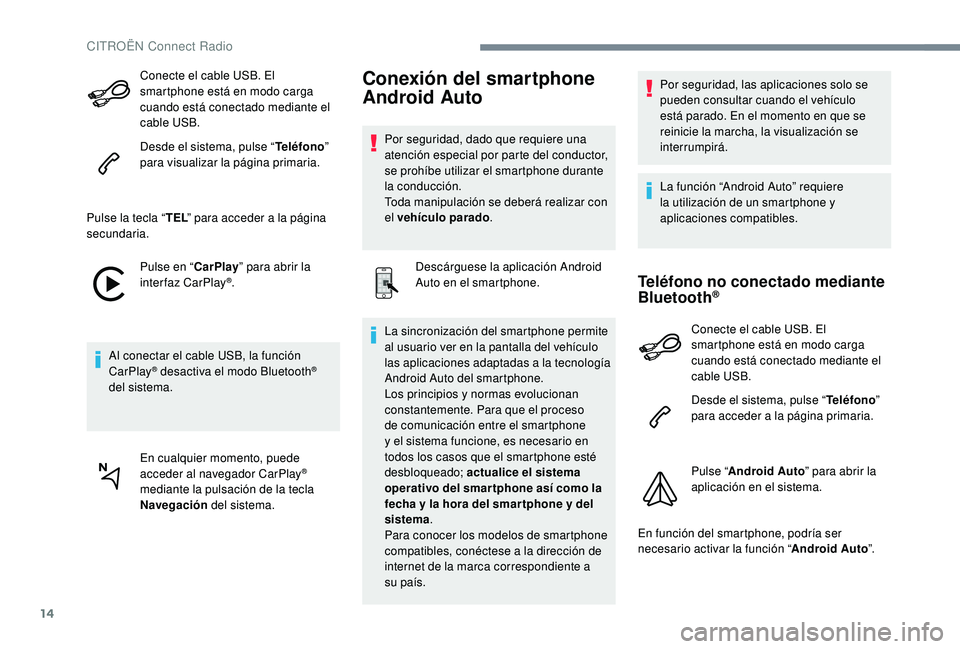
14
Conecte el cable USB. El
smartphone está en modo carga
cuando está conectado mediante el
cable USB.
Desde el sistema, pulse “Teléfono”
para visualizar la página primaria.
Pulse la tecla “ TEL” para acceder a la página
secundaria.
Pulse en “ CarPlay” para abrir la
interfaz CarPlay
®.
Al conectar el cable USB, la función
CarPlay
® desactiva el modo Bluetooth®
del sistema.
En cualquier momento, puede
acceder al navegador CarPlay
®
mediante la pulsación de la tecla
Navegación del sistema.
Conexión del smartphone
Android Auto
Por seguridad, dado que requiere una
atención especial por parte del conductor,
se prohíbe utilizar el smartphone durante
la conducción.
Toda manipulación se deberá realizar con
el vehículo parado .
Descárguese la aplicación Android
Auto en el smartphone.
La sincronización del smartphone permite
al usuario ver en la pantalla del vehículo
las aplicaciones adaptadas a la tecnología
Android Auto del smartphone.
Los principios y normas evolucionan
constantemente. Para que el proceso
de comunicación entre el smartphone
y el sistema funcione, es necesario en
todos los casos que el smartphone esté
desbloqueado; actualice el sistema
operativo del smar tphone así como la
fecha y la hora del smar tphone y del
sistema .
Para conocer los modelos de smartphone
compatibles, conéctese a la dirección de
internet de la marca correspondiente a
su país. Por seguridad, las aplicaciones solo se
pueden consultar cuando el vehículo
está parado. En el momento en que se
reinicie la marcha, la visualización se
interrumpirá.
La función “Android Auto” requiere
la utilización de un smartphone y
aplicaciones compatibles.
Teléfono no conectado mediante
Bluetooth®
Conecte el cable USB. El
smartphone está en modo carga
cuando está conectado mediante el
cable USB.
Desde el sistema, pulse “
Teléfono”
para acceder a la página primaria.
Pulse “ Android Auto ” para abrir la
aplicación en el sistema.
En función del smartphone, podría ser
necesario activar la función “ Android Auto”.
CITROËN Connect Radio
Page 217 of 260
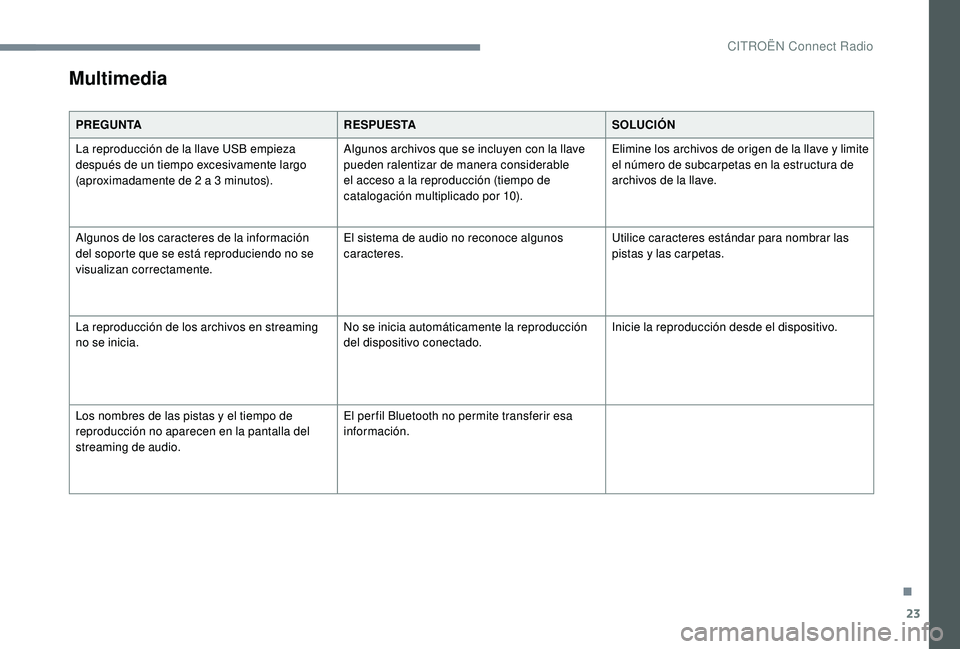
23
Multimedia
PREGUNTARESPUESTASOLUCIÓN
La reproducción de la llave USB empieza
después de un tiempo excesivamente largo
(aproximadamente de 2
a 3 minutos).Algunos archivos que se incluyen con la llave
pueden ralentizar de manera considerable
el acceso a la reproducción (tiempo de
catalogación multiplicado por 10). Elimine los archivos de origen de la llave y limite
el número de subcarpetas en la estructura de
archivos de la llave.
Algunos de los caracteres de la información
del soporte que se está reproduciendo no se
visualizan correctamente. El sistema de audio no reconoce algunos
caracteres.
Utilice caracteres estándar para nombrar las
pistas y las carpetas.
La reproducción de los archivos en streaming
no se inicia. No se inicia automáticamente la reproducción
del dispositivo conectado.Inicie la reproducción desde el dispositivo.
Los nombres de las pistas y el tiempo de
reproducción no aparecen en la pantalla del
streaming de audio. El per fil Bluetooth no permite transferir esa
información.
.
CITROËN Connect Radio
Page 223 of 260

1
VOL+
TA
Sistema de audio Bluetooth®
Índice
Primeros pasos
1
M
andos en el volante
2
M
enús
3
R
adio
3
M
ultimedia
5
T
eléfono
9
A
justes de audio
1
5
Preguntas frecuentes
1
6Por motivos de seguridad y porque
requieren especial atención por parte del
conductor, las operaciones de vinculación
del teléfono móvil Bluetooth al sistema
manos libres Bluetooth del sistema de
audio se deben realizar con el vehículo
parado
y el contacto puesto.
El sistema de audio está codificado de manera
que solo pueda funcionar en su vehículo.
Con el fin de evitar los riesgos de
electrocución, de incendio y de averías
mecánicas, toda inter vención en el sistema se
debe realizar exclusivamente en la red de la
marca o en un taller cualificado.
Cuando el motor está parado, es posible
que el sistema de audio se apague tras
unos minutos para preser var la batería.
Primeros pasos
Volumen.
Encendido/Apagado.
Encendido/apagado de la función
TA (información de tráfico).
Pulsación prolongada: acceso al
tipo de información.
Selección de la fuente:
Radio, CD, AUX, USB, Streaming.
Aceptación de una llamada
entrante.
Búsqueda manual, paso
a paso, de la emisora de
frecuencia inferior/superior.
Selección de pista
MP3
anterior/siguiente.
Selección de la carpeta
género/artista/lista de
reproducción anterior/
siguiente del dispositivo USB.
Desplazamiento por una lista.
Acceso al menú principal.
.
Sistema de audio Bluetooth®
Page 224 of 260

2
BACK
Selección de las gamas de ondas
AM/FM.
Mandos en el volante
Radio: búsqueda automática de la
frecuencia inferior.
CD/MP3/USB: selección de la pista
anterior.
CD/USB: pulsación prolongada:
retroceso rápido.
Salto en la lista.
Cambio de la fuente de audio.
Confirmación de una selección.
Descolgar/Colgar el teléfono.
Pulsación de más de 2
segundos:
acceso al menú general del teléfono.
Radio: búsqueda automática de la
frecuencia superior.
CD/MP3/USB: selección de la pista
siguiente.
CD/USB: pulsación prolongada:
avance rápido.
Salto en la lista.
Aumento del volumen.
Disminución del volumen.
Búsqueda automática de
la emisora de frecuencia
inferior/superior.
Selección de la pista del CD,
USB, streaming anterior/
siguiente.
Desplazamiento por una lista.
Selección de una emisora de
radio memorizada.
Pulsación prolongada:
memorización de una emisora.
Cancelar la operación en
curso.
Subir un nivel (menú o
c ar p et a).
Confirmación o visualización
del menú contextual.
Visualización de la lista de
emisoras captadas, de las pistas
o carpetas del CD/MP3.
Pulsación prolongada: gestión
de la clasificación de los archivos
MP3/ WMA o actualización de la
lista de emisoras captadas.
Ajuste de las opciones de audio:
ambientes sonoros, agudos, graves,
loudness, distribución, balance
izquierda/derecha, balance delante/
detrás, volumen automático.
Selección de la visualización
de la pantalla entre los modos:
Pantalla completa: Audio
(o teléfono si hay una
conversación en curso)/
Con ventanas: Audio
(o teléfono si hay una
conversación en curso) – Hora
u Ordenador de a bordo.
Pulsación prolongada:
pantalla en negro (DARK).
Sistema de audio Bluetooth®
Page 225 of 260
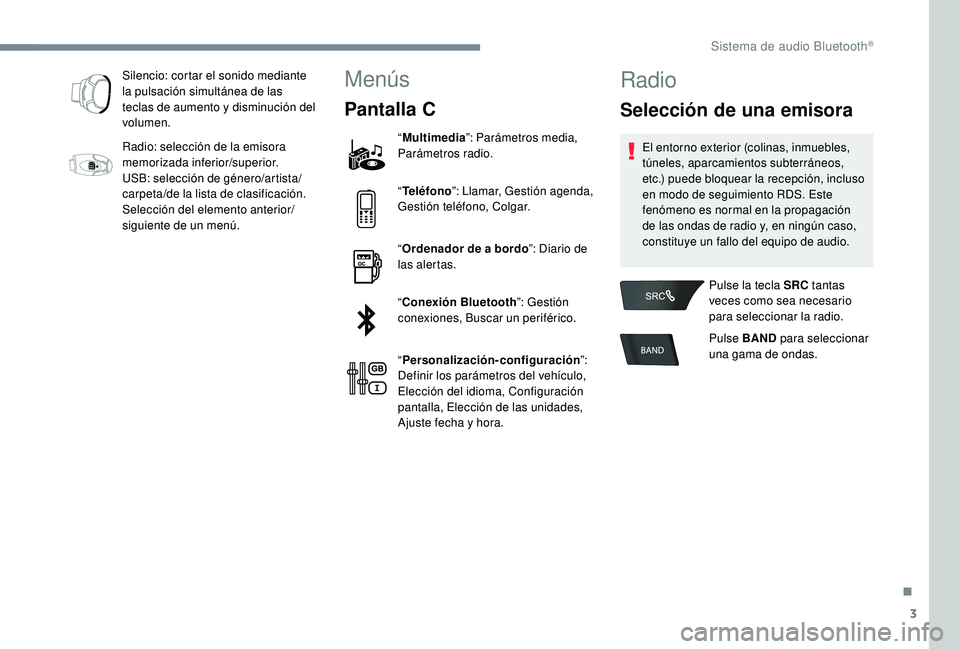
3
Silencio: cortar el sonido mediante
la pulsación simultánea de las
teclas de aumento y disminución del
volumen.
Radio: selección de la emisora
memorizada inferior/superior.
USB: selección de género/artista/
carpeta/de la lista de clasificación.
Selección del elemento anterior/
siguiente de un menú.Menús
Pantalla C
“Multimedia ”: Parámetros media,
Parámetros radio.
“ Teléfono ”: Llamar, Gestión agenda,
Gestión teléfono, Colgar.
“ Ordenador de a bordo ”: Diario de
las alertas.
“ Conexión Bluetooth ”: Gestión
conexiones, Buscar un periférico.
“ Personalización-configuración ”:
Definir los parámetros del vehículo,
Elección del idioma, Configuración
pantalla, Elección de las unidades,
Ajuste fecha y hora.
Radio
Selección de una emisora
El entorno exterior (colinas, inmuebles,
túneles, aparcamientos subterráneos,
etc.) puede bloquear la recepción, incluso
en modo de seguimiento RDS. Este
fenómeno es normal en la propagación
de las ondas de radio y, en ningún caso,
constituye un fallo del equipo de audio.
Pulse la tecla SRC tantas
veces como sea necesario
para seleccionar la radio.
Pulse BAND para seleccionar
una gama de ondas.
.
Sistema de audio Bluetooth®
Page 226 of 260

4
TA
Pulse LIST para ver la lista
de emisoras captadas,
ordenadas alfabéticamente.
Seleccione la emisora de
radio que desee girando
el botón giratorio y púlselo
para confirmar.
Una pulsación permite
pasar a la letra siguiente
(p. ej. A, B, D, F, G, J, K...) o
anterior.
Efectúe una pulsación prolongada de la
tecla LIST para crear o actualizar la lista
de emisoras. La recepción de audio se
interrumpirá momentáneamente.
RDS
El RDS, si aparece indicado, permite seguir
escuchando una misma emisora gracias a la
función de frecuencias alternativas. No obstante,
en determinadas condiciones, el seguimiento de
una emisora RDS puede no estar asegurado en
todo el país, ya que las emisoras de radio no cubren
el 100
% del territorio. Esto explica la pérdida de
recepción de la emisora durante un trayecto.
Cuando se visualice la emisora
en la pantalla, pulse OK para
acceder al menú contextual.
Seleccione “ RDS” y confirme
para guardar.
En pantalla aparece “ RDS”.
Escuchar los mensajes de TA
La función TA (Información de Tráfico) da
prioridad a la reproducción de los mensajes de
alerta TA. Para que esta función esté activa, es
necesario recibir correctamente una emisora
de radio que emita este tipo de mensajes.
Cuando se emite una información de tráfico, la
fuente de audio que se está utilizando (Radio,
CD, USB, etc.) se interrumpe automáticamente
para difundir el mensaje TA. La escucha
normal del soporte musical se reanuda al
finalizar la emisión del mensaje.
Pulse TA para activar o desactivar
la recepción de los mensajes de
tráfico.
Mostrar los INFO TEXT
Los info text son mensajes transmitidos
por la emisora de radio relativos al
programa o a la canción que se está
escuchando.
Sistema de audio Bluetooth®
Page 227 of 260
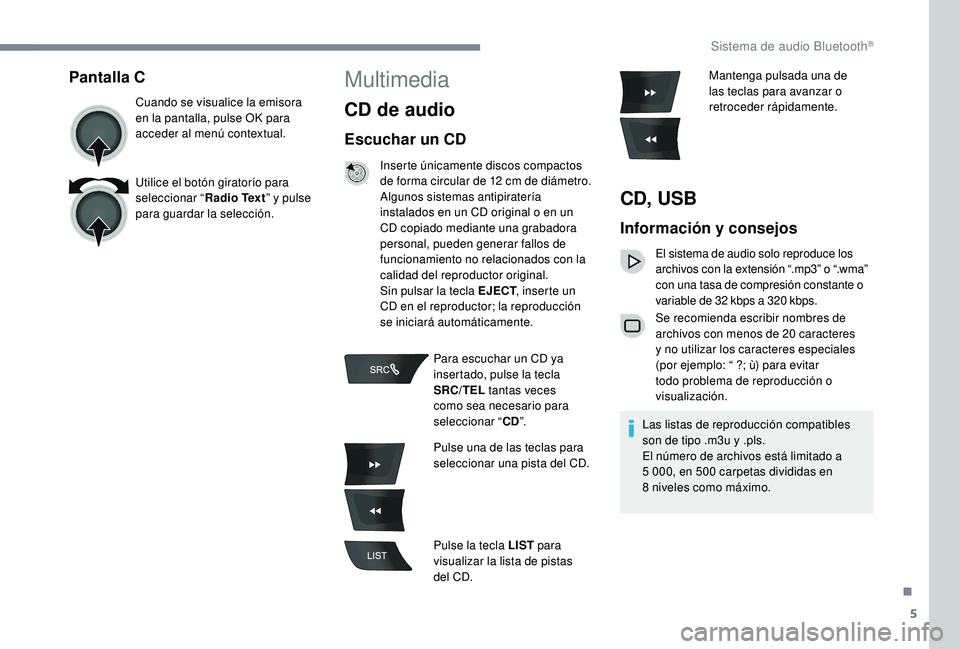
5
Pantalla C
Cuando se visualice la emisora
en la pantalla, pulse OK para
acceder al menú contextual.
Utilice el botón giratorio para
seleccionar “R a d i o Te x t” y pulse
para guardar la selección.
Multimedia
CD de audio
Escuchar un CD
Inserte únicamente discos compactos
de forma circular de 12 cm de diámetro.
Algunos sistemas antipiratería
instalados en un CD original o en un
CD copiado mediante una grabadora
personal, pueden generar fallos de
funcionamiento no relacionados con la
calidad del reproductor original.
Sin pulsar la tecla EJECT , inserte un
CD en el reproductor; la reproducción
se iniciará automáticamente.
Para escuchar un CD ya
insertado, pulse la tecla
SRC/TEL tantas veces
como sea necesario para
seleccionar “ CD”.
Pulse una de las teclas para
seleccionar una pista del CD.
Pulse la tecla LIST para
visualizar la lista de pistas
del CD. Mantenga pulsada una de
las teclas para avanzar o
retroceder rápidamente.
CD, USB
Información y consejos
El sistema de audio solo reproduce los
archivos con la extensión “.mp3” o “.wma”
con una tasa de compresión constante o
variable de 32
kbps a 320 kbps.
Se recomienda escribir nombres de
archivos con menos de 20
caracteres
y no utilizar los caracteres especiales
(por ejemplo: “ ?; ù) para evitar
todo problema de reproducción o
visualización.
Las listas de reproducción compatibles
son de tipo .m3u y .pls.
El número de archivos está limitado a
5
000, en 500 carpetas divididas en
8
niveles como máximo.
.
Sistema de audio Bluetooth®
Page 228 of 260

6
En un mismo CD, el reproductor puede
leer hasta 255 archivos MP3 divididos en
8
niveles de directorios. No obstante, se
recomienda limitar la clasificación a 2
niveles
con el fin de reducir el tiempo necesario para
acceder y comenzar la reproducción del CD.
Durante la reproducción, no se respeta la
estructura de carpetas.
Para poder reproducir un CDR o
un CDRW grabado, seleccione
durante la grabación los estándares
ISO
9660 nivel 1, 2 o Joliet
preferentemente.
Si el disco está grabado en otro
formato, es posible que la reproducción
no se realice correctamente.
En un mismo disco, se recomienda
utilizar siempre el mismo estándar de
grabación, con una velocidad lo más
baja posible (4x como máximo) para
obtener una calidad de audio óptima.
Para el caso particular de un CD
multisesión, se recomienda utilizar el
estándar Joliet.
No conecte discos duros ni dispositivos
USB que no sean dispositivos de audio a
la toma USB. Si lo hace, podría dañar la
instalación.Escuchar una recopilación
Inserte una recopilación en
MP3 en el reproductor de
CD o conecte una llave USB
al puerto correspondiente,
directamente o mediante
un cable.
El sistema crea listas de reproducción
(memoria temporal), algo que puede variar
entre unos segundos y varios minutos.
Las listas de reproducción se actualizan
cada vez que se quita el contacto o cada
vez que se conecta una llave USB.
La reproducción comienza
automáticamente después de cierto
tiempo, dependiendo de la capacidad de
la llave USB.
Utilice solamente llaves USB en formato
FAT 32
(File Allocation Table). Para escuchar un CD o una
llave USB ya insertados, pulse
la tecla SRC/TEL
tantas veces
como sea necesario para
seleccionar “ CD” o “ USB ”.
Pulse una de las teclas para
seleccionar la pista anterior o
siguiente.
Utilice el botón giratorio
para seleccionar la carpeta
anterior o siguiente,
en función del orden
seleccionado.
Mantenga pulsada una de
las teclas para avanzar o
retroceder rápidamente.
Pulse LIST para visualizar la
estructura de carpetas de la
recopilación.
Cuando la conecte por
primera vez, el orden que
se sugiere es por carpeta.
Al volver a conectarla, se
mantiene el orden elegido
anteriormente.
Sistema de audio Bluetooth®
Page 229 of 260
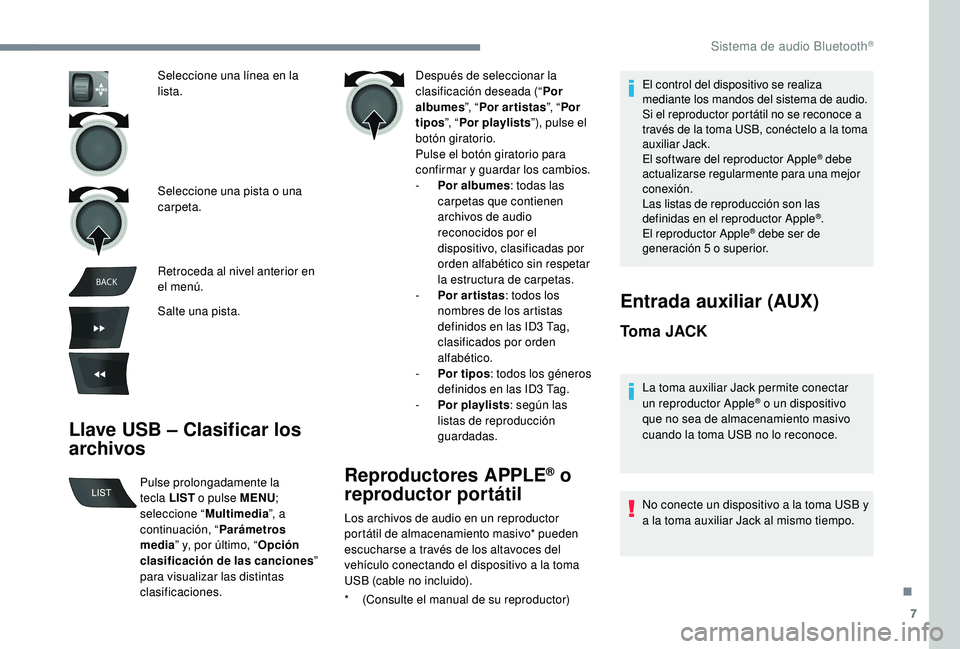
7
BACK
Llave USB – Clasificar los
archivos
Después de seleccionar la
clasificación deseada (“ Por
albumes ”, “Por artistas ”, “Por
tipos ”, “Por playlists ”), pulse el
botón giratorio.
Pulse el botón giratorio para
confirmar y guardar los cambios.
-
P
or albumes : todas las
carpetas que contienen
archivos de audio
reconocidos por el
dispositivo, clasificadas por
orden alfabético sin respetar
la estructura de carpetas.
-
P
or artistas : todos los
nombres de los artistas
definidos en las ID3
Tag,
clasificados por orden
alfabético.
-
Po
r tipos: todos los géneros
definidos en las ID3
Tag.
-
P
or playlists : según las
listas de reproducción
guardadas.
Seleccione una línea en la
lista.
Seleccione una pista o una
carpeta.
Retroceda al nivel anterior en
el menú.
Salte una pista.
Pulse prolongadamente la
tecla LIST o pulse MENU ;
seleccione “ Multimedia”, a
continuación, “ Parámetros
media ” y, por último, “ Opción
clasificación de las canciones ”
para visualizar las distintas
clasificaciones.
Reproductores APPLE® o
reproductor portátil
* (Consulte el manual de su reproductor) Los archivos de audio en un reproductor
portátil de almacenamiento masivo* pueden
escucharse a través de los altavoces del
vehículo conectando el dispositivo a la toma
USB (cable no incluido). El control del dispositivo se realiza
mediante los mandos del sistema de audio.
Si el reproductor portátil no se reconoce a
través de la toma USB, conéctelo a la toma
auxiliar Jack.
El software del reproductor Apple
® debe
actualizarse regularmente para una mejor
conexión.
Las listas de reproducción son las
definidas en el reproductor Apple
®.
El reproductor Apple® debe ser de
generación 5
o superior.
To m a J A C K
La toma auxiliar Jack permite conectar
un reproductor Apple® o un dispositivo
que no sea de almacenamiento masivo
cuando la toma USB no lo reconoce.
Entrada auxiliar (AUX)
No conecte un dispositivo a la toma USB y
a la toma auxiliar Jack al mismo tiempo.
.
Sistema de audio Bluetooth®